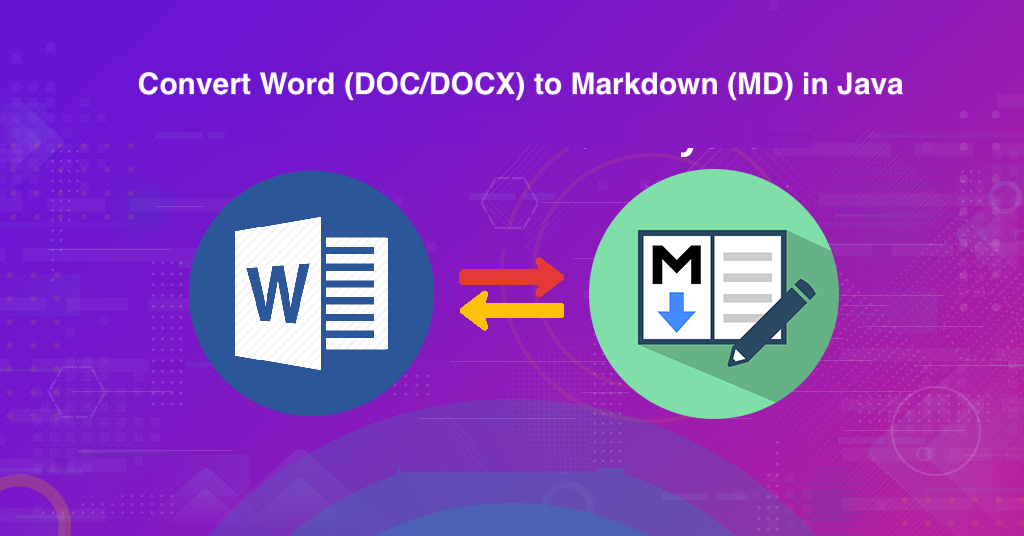
Java’da Word’ü Markdown’a Dönüştür
Microsoft Word, Word belgelerini (DOC/DOCX) oluşturmak, düzenlemek ve çeşitli biçimlere dönüştürmek için yaygın olarak kullanılır. Benzer şekilde Markdown, düz metin belgelerine biçimlendirme öğeleri eklemek için kullanabileceğiniz hafif bir biçimlendirme dilidir. Her şeyi karıştıran etiketler olmadan okunabilecek bir düz metin belgesidir, ancak yine de listeler, kalın, italik vb. metin değiştiricileri eklemenin yolları olmalıdır. Yani bir Word belgemiz varsa ve eşdeğer bir dosya oluşturmamız gerekiyorsa Markdown sözdiziminde, onu manuel olarak oluşturmak zorlaşır. Ancak, programlı bir çözüm sorunu çözebilir. Bu makale, Java Cloud SDK kullanılarak word’den markdown’a dönüştürücünün nasıl geliştirileceğine ilişkin tüm ayrıntıları açıklayacaktır.
- Word’den Markdown’a Dönüşüm API’sı
- Java’da Word’den MD’ye
- cURL Komutlarını Kullanarak DOC’dan Markdown’a
Word’den Markdown’a Dönüşüm API’sı
Aspose.Words Cloud adlı REST tabanlı API’miz, MS Word belgesi oluşturma, değiştirme ve dönüştürme işlemlerini çeşitli desteklenen biçimlere uygulamak için harika bir çözümdür. Şimdi, aynı belge dönüştürme ve işleme yeteneklerini Java uygulamasında uygulamak için, REST API etrafında bir sarıcı olan Aspose.Words Cloud SDK for Java kullanmamız gerekiyor. Bu yüzden SDK kullanımının ilk adımında pom.xml (maven build type project) içerisine aşağıdaki bilgileri dahil ederek referansını Java projemize eklememiz gerekmektedir.
<repositories>
<repository>
<id>aspose-cloud</id>
<name>artifact.aspose-cloud-releases</name>
<url>http://artifact.aspose.cloud/repo</url>
</repository>
</repositories>
<dependencies>
<dependency>
<groupId>com.aspose</groupId>
<artifactId>aspose-words-cloud</artifactId>
<version>22.12.0</version>
</dependency>
</dependencies>
SDK referansı projeye eklendikten sonra, bir sonraki önemli adım, müşteri kimlik bilgilerinizi Cloud Dashboard’tan almaktır. Aksi takdirde, geçerli bir e-posta adresi kullanırken önce ücretsiz bir hesap açmanız gerekir.
Java’da Word’den MD’ye
Bu bölüm, Java kod parçacığını kullanarak Word’ü MD biçimine nasıl dönüştürebileceğimize ilişkin adımları ve ilgili ayrıntıları açıklar. Giriş Word Belgesini yüklemek için iki seçenek kullanacağız, yani Bulut depolama veya yerel sürücü ve ardından onu Markdown formatına dönüştüreceğiz.
Word Belgesini yerel sürücüden yükle
- Her şeyden önce, bir WordsApi örneği oluşturun ve kişiselleştirilmiş kimlik bilgilerini bağımsız değişken olarak iletin
- İkinci olarak, Files.readAllBytes(…) yöntemini kullanarak girdi Word belgesinin içeriğini okuyun ve bir byte[] dizisinde döndürülen değeri alın
- Üçüncüsü, girdi Word dosyası, MD biçimi ve sonuçta ortaya çıkan Markdown dosyasının adını bağımsız değişken olarak alan bir ConvertDocumentRequest nesnesi oluşturun.
- Şimdi, Word’den MD’ye dönüştürme için convertDocument(…) yöntemini çağırın. Ortaya çıkan Markdown, byte[] örneğine kaydedilmek üzere yanıt akışı olarak döndürülür
- Son olarak, ortaya çıkan Markdown’ı yerel sürücüye kaydetmek için, bir FileOutputStream nesnesi oluşturun ve write(…) yöntemini kullanın.
// Daha fazla kod parçacığı için lütfen https://github.com/aspose-words-cloud/aspose-words-cloud-java
try
{
String clientId = "bb959721-5780-4be6-be35-ff5c3a6aa4a2";
String clientSecret = "4d84d5f6584160cbd91dba1fe145db14";
// baseUrl boşsa, WordsApi varsayılan https://api.aspose.cloud'u kullanır
WordsApi wordsApi = new WordsApi(clientId, clientSecret, null);
// yerel sistemden word belgesi yükle
File file1 = new File("sample_EmbeddedOLE.docx");
// giriş kelime belgesinin içeriğini oku
byte[] documentStream = Files.readAllBytes(file1.toPath());
// sonuç dosya formatı
String format = "md";
// sonuçta ortaya çıkan dosya adını sağladığımız Belge dönüştürme isteği oluşturun
ConvertDocumentRequest convertRequest = new ConvertDocumentRequest(documentStream,format, null,null, null, null);
// kelimeden markdown'a dönüştürme gerçekleştirin ve çıktıyı bayt Dizisinde kaydedin
byte[] resultantFile = wordsApi.convertDocument(convertRequest);
// Ortaya çıkan işaretleme belgelerini yerel sürücüye kaydedin
FileOutputStream fos = new FileOutputStream("/Users/nayyer/Documents/" + "resultant.md");
fos.write(resultantFile);
fos.close();
}catch(Exception ex)
{
System.out.println(ex);
}
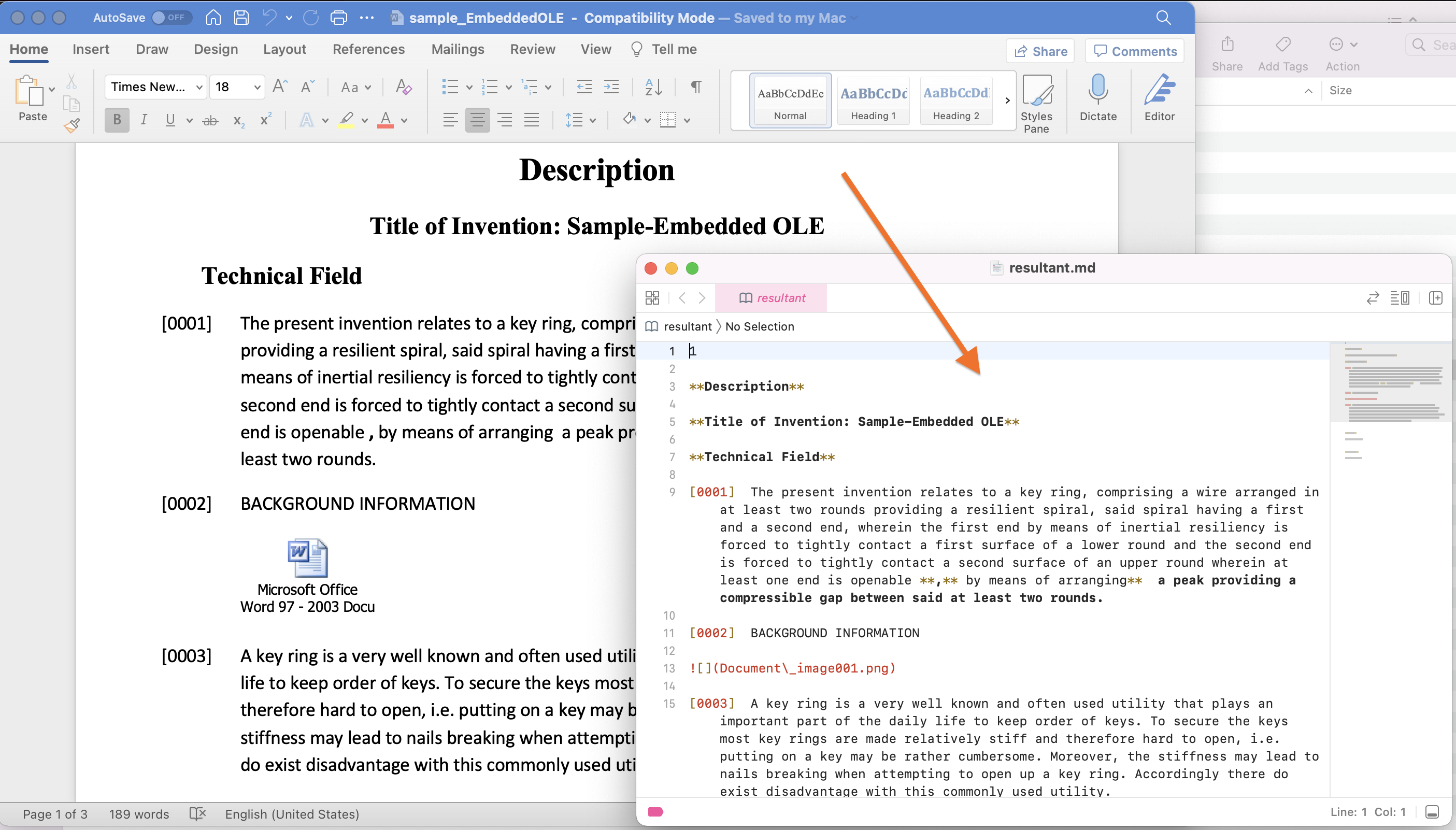
Resim:- Word’den Markdown’a dönüşüm önizlemesi
Giriş Word belgesini sampleEmbeddedOLE.docx adresinden indirmeyi düşünebilirsiniz.
Word Belgesini Bulut Depolama Alanından Yükleyin
- Benzer şekilde, kişiselleştirilmiş kimlik bilgilerini argüman olarak iletirken önce bir WordsApi örneği oluşturmamız gerekir.
- İkinci olarak, girdi Word dosyası adını, MD biçimini ve sonuçta ortaya çıkan Markdown dosyasının adını bağımsız değişken olarak alan bir GetDocumentWithFormatRequest nesnesi oluşturun.
- Son olarak, Word’den Markdown’a dönüştürme işlemini tetikleyen getDocumentWithFormat(..) yöntemini çağırın. Ortaya çıkan MD dosyası Bulut depolama alanına kaydedilir
// Daha fazla kod parçacığı için lütfen https://github.com/aspose-words-cloud/aspose-words-cloud-java
try
{
String clientId = "bb959721-5780-4be6-be35-ff5c3a6aa4a2";
String clientSecret = "4d84d5f6584160cbd91dba1fe145db14";
// baseUrl boşsa, WordsApi varsayılan https://api.aspose.cloud'u kullanır
WordsApi wordsApi = new WordsApi(clientId, clientSecret, null);
String format = "md";
// şimdi yeni bir GetDocumentWithFormatRequest nesnesi oluşturun
GetDocumentWithFormatRequest convertRequest = new GetDocumentWithFormatRequest("sample_EmbeddedOLE.docx",format,null, null, null,null,null,"Converted.md",null);
// şimdi dönüştürme işlemini başlatmak için yöntemi çağırın
// ortaya çıkan dosya bulut depolama alanında saklanır
wordsApi.getDocumentWithFormat(convertRequest);
}catch(Exception ex)
{
System.out.println(ex);
}
cURL Komutlarını Kullanarak DOC’dan Markdown’a
REST API’leri ayrıca cURL komutları yardımıyla herhangi bir platformdan erişilebilme esnekliği sağlar. Dolayısıyla bu bölümde, Word belgesinin Bulut depolama alanından nasıl yükleneceğine, DOCX’ten Markdown’a dönüşümün nasıl gerçekleştirileceğine ve elde edilen MD dosyasının yerel sürücüye nasıl kaydedileceğine ilişkin ayrıntıları tartışacağız. Şimdi önce aşağıdaki komutu kullanarak JWT erişim belirtecini (müşteri kimlik bilgilerine dayalı olarak) oluşturmamız ve ardından DOCX’ten Markdown’a dönüştürme gerçekleştirmemiz gerekiyor.
curl -v "https://api.aspose.cloud/connect/token" \
-X POST \
-d "grant_type=client_credentials&client_id=bb959721-5780-4be6-be35-ff5c3a6aa4a2&client_secret=4d84d5f6584160cbd91dba1fe145db14" \
-H "Content-Type: application/x-www-form-urlencoded" \
-H "Accept: application/json"
JWT oluşturulduktan sonra, Word belgesini Bulut depolama alanından yüklemek ve Word’den Markdown’a dönüştürmeyi gerçekleştirmek için lütfen aşağıdaki komutu yürütün. Ortaya çıkan MD dosyası daha sonra yerel sürücüde depolanır
curl -v -X GET "https://api.aspose.cloud/v4.0/words/sample_EmbeddedOLE.docx?format=md" \
-H "accept: application/octet-stream" \
-H "Authorization: Bearer <JWT Token>" \
-o "newOutput.md"
Çözüm
Java kullanarak Word’ü programlı olarak Markdown’a nasıl çevirebileceğimizin detaylarını öğrendiğimiz bu yazının sonuna geldik. Benzer şekilde, cURL komutları aracılığıyla DOCX’i Markdown’a dönüştürme adımlarını da inceledik.
API’nin yeteneklerini keşfetmek için başka bir seçenek de bir web tarayıcısında SwaggerUI kullanmaktır. Ayrıca, diğer heyecan verici özellikler hakkında bilgi edinmek için harika bir bilgi kaynağı olan Ürün Belgelerini keşfetmenizi öneririz. Cloud SDK’nın kaynak kodunu indirmeniz ve değiştirmeniz gerekirse, GitHub‘da mevcuttur (MIT lisansı altında yayınlanmıştır). Son olarak, API’yi kullanırken herhangi bir sorunla karşılaşırsanız, hızlı bir çözüm için ücretsiz ürün destek forumu aracılığıyla bize ulaşmayı düşünebilirsiniz.
İlgili Makaleler
Hakkında daha fazla bilgi edinmek için lütfen aşağıdaki bağlantıları ziyaret edin: